Что такое дисплей на телефоне самсунг а51
Обновлено: 06.07.2024
Аппаратное обеспечение и множество интересных функций позволяют нам максимально эффективно использовать этот телефон. Поэтому мы решили опубликовать лучшие советы, хитрости и скрытые возможности телефона Galaxy A51.
Темный режим
Одна из самых востребованных функций в наши дни на телефоне — это Dark Mode. Благодаря великолепному дисплею Super AMOLED телефон Samsung Galaxy A51 с темным режимом выглядит великолепно.
Чтобы включить данную функцию, просто зайдите в «Настройки», «Дисплей» и активируйте переключатель рядом с «Темным режимом».
Всегда на дисплее
Темный режим отлично смотрится с дисплеями AMOLED, но данная модель также потрясающе выглядит при выключенном экране. Все благодаря функции Always On Display. Чтобы активировать эту функцию, зайдите в «Настройки блокировки экрана» и нажмите «Всегда на дисплее». Здесь вы можете настроить желаемый тип Always On Display, а также различные настройки часов и многое другое.
Жесты навигации
Одной из проблем использования телефона с большим дисплеем является управление одной рукой. К счастью, навигационные жесты достаточно развиты, чтобы избавить вас от этой проблемы.
Перейдите к настройкам дисплея и прокрутите немного вниз, чтобы войти в опцию «Панель навигации». Затем нажмите на «Полноэкранные жесты», чтобы включить их. После этого вы можете начать использовать жесты на своем телефоне.
Возможности функции «Распознавание лиц»
Face ID от компании Apple довольно забавная и надежная функция, однако она имеет ограничения. Samsung делает шаг вперед в своей фирменной оболочке One UI, добавляя способ хранения двух разных лиц для разблокировки телефона с помощью лица. Например, вы можете иметь свой обычный вид и один в очках или шляпе.
Чтобы включить эту функцию, перейдите в раздел «Биометрия и безопасность» в настройках и нажмите «Распознавание лиц». Здесь нажмите «Добавить альтернативный вид», чтобы зарегистрировать второе лицо. Теперь вы можете разблокировать телефон с помощью любого лица, которое вы зарегистрировали.
Связь с Windows
Чтобы включить функцию, перейдите в «Настройки»> «Дополнительные настройки»> «Связь с Windows». Обратите внимание, что вам нужно будет войти в систему с одинаковой учетной записью Microsoft на обоих устройствах.
Для этого войдите в одну и ту же учетную запись Samsung на обоих устройствах. Затем перейдите в «Настройки»> «Дополнительные настройки»> «Вызов и текст на других устройствах». Вы увидите все подключенные устройства в списке и просто включите переключатель рядом с устройством.
Активируйте 48 МП
Итак, чтобы включите режим 48MP. Откройте приложение камера, нажмите на параметр соотношения сторон вверху и выберите 3:4H. Это означает высокое разрешение, и это именно то, что нам нужно, чтобы активировать 48 МП.
Создание GIF
Возможно, вы уже знаете, что Motion Photos позволяют вам создавать GIF-изображения. Тем не менее, вы можете легко генерировать больше GIF-файлов, используя один простой прием.
Перейдите в настройки, затем в настройках «Изображения» нажмите кнопку «Удержание спуска затвора» и измените ее на «Создать GIF». Теперь, каждый раз, когда вы удерживаете кнопку во время съемки фотографии, приложение автоматически записывает видео для вас и сохраняет его в формате GIF.
Великолепный кадр
Есть отличная функция в камере Galaxy A51 — создание великолепного кадра. Мы видели эту функцию на устройствах Vivo, и очень приятно, что она есть и на смартфонах Samsung.
Чтобы включить ее, перейдите к настройкам камеры и включите переключатель рядом с «Снимки». Теперь каждый раз, когда вы пытаетесь сделать снимок, это поможет вам выровнять кадр так, чтобы фокусировка была четко ориентирована на объект.
Улучшение производительности
Мы уже обсуждали проблемы производительности телефонов. Эти проблемы могут быть устранены путем ускорения системной анимации, это процесс, который требует активации параметров разработчика. Для улучшения производительности выполните следующее:
- Откройте «Настройки» и перейдите в раздел «О телефоне».
- Нажмите на информацию о программном обеспечении.
- Нажмите 7 раз на раздел «Номер сборки».
- Вернитесь в приложение «Настройки» и откройте «Параметры разработчика», который появится чуть ниже раздела «О телефоне».
Затем в меню параметров разработчика нужно найти три параметра: масштаб анимации перехода, масштаб анимации окна и масштаб продолжительности анимации. Чтобы улучшить скорость Galaxy A51, мы рекомендуем установить значение 0,5x. Мы также можем отключить анимацию, но переход между приложениями будет менее плавным.
Скрыть приложения
Последние обновления One UI предоставили телефонам Samsung возможность скрывать приложения, не прибегая к сторонним программам. Чтобы скрыть приложения на Galaxy A51, нам нужно перейти в раздел приложений, то есть в панель, где отображаются все установленные приложения.
В верхней панели мы нажмем на три точки в правом углу, а затем на главном экране настройки параметров. Наконец, мы перейдем к опции «Скрыть приложения». Теперь нам будет показан список всех установленных приложений. Мы можем выбрать любое приложение, чтобы скрыть его с виртуального рабочего стола Samsung. Если мы хотим восстановить доступ к приложениям, нам придется следовать обратному процессу.
Отключить быструю зарядку, чтобы продлить срок службы аккумулятора
Мы уже много раз говорили о недостатках быстрой зарядки. К счастью, Samsung позволяет отключить быструю зарядку на Galaxy A51.
Для этого нужно перейти в раздел «Обслуживание», который можно найти в приложении «Настройки». Затем в разделе «Аккумулятор» мы нажмем на три точки на верхней панели приложения. Наконец, мы перейдем в раздел «Дополнительные настройки», где мы можем отключить быструю зарядку телефона.
Скрыть фото или видео в галерее
В течение многих лет Samsung разрешали скрыть любое изображение или видео через собственное приложение галерея. Для этого нужно только выбрать все элементы, которые мы хотим скрыть в галерее, а затем щелкнуть три точки на верхней панели приложения. Наконец, мы выберем опцию «Переместить в безопасную папку».
Однако, теперь телефон попросит нас зарегистрироваться через Samsung ID. Мы можем использовать действующую учетную запись Google для регистрации на сайте Samsung. Позже нам нужно будет настроить пароль, чтобы защитить любой элемент, который мы переместили в защищенную папку. Мы можем перемещать приложения и даже файлы, хранящиеся во внутренней памяти телефона.
Подключение Samsung Galaxy A51 к телевизору
Samsung Smart View — это беспроводное решение южнокорейской компании для подключения своих мобильных телефонов к телевизорам с технологией Miracast. Если у нас есть телевизор, совместимый с этой технологией (не обязательно от Samsung), тогда мы можем использовать эту функцию в Galaxy A51 для дублирования изображения телефона через WiFi сеть.
Нам нужно будет только сдвинуть панель уведомлений и найти функцию под названием Smart View. После активации данной функции телефон начнет поиск телевизоров, совместимых с Miracast или Screen Mirroring. Стоит отметить, что на некоторых телевизорах нужно заранее активировать данную опцию.


Содержание
Содержание
История приобретения
Так как последние несколько лет являлся владельцем телефоном линейки марки HONOR. А именно HONOR 8 lait/ 9 lait/ 10 lait/ То когда вопрос встал с выбором телефона естественно мой взор был обращен в сторону дочернего предприятия китайской компании Huawei. Но с 17 ноября 2020 года новым владельцем марки Honor стала компанией Shenzhen Zhixin New Information Technology Co., Ltd. Телефоны данной линейки в целом хорошие. Но придя в магазин и взяв новый смартфон хочется испытать какие то новые эмоции. Но вместо этого получаю ощущение точно такого же смартфона. Да у него лучше камера, да у него возможно мощнее железо. Но при этом стойкое ощущение такого же смартфона.
Комплектация и внешний вид, удобство пользования
Всего в данной линейке доступно только 4 варианта цвета: белый, черный, красный, голубой. Так как предыдущий смартфон был черного цвета, и за время эксплуатации покрылся сколами то в этот раз предпочтение отдал более практичному белому цвету. В плане комплекта поставки кроме рудиментарных наушников, скрепки, кабеля зарядки, блока питания на 15Вт, нет больше ничего. Ни силиконового чехла. Ни защитного стекла в комплекте поставки нет.

Внешне телефон выполнен из пластика, по бокам также пластиковая рамка окрашенная хромированной краской. И главное достоинство: Super AMOLED-дисплей диагональю 6.5 дюймов, с разрешением 2400x1080 пикселей. Изначально были опасения что телефон окажется слишком большим. Так как предыдущий опыт использования телефонов с диагональю 6.10-6.20 дюймов зарекомендовали себя с положительной стороны. Но нет. Телефон приятно лежит в мужской руке и дополнительные приспособления в виде колец и прочих вспомогательных устройств не требуются.
2 микрофона шумоподавления с верхней и нижней стороны экрана для охвата большой площади. Качество звука без нареканий. Что является хорошим решением. Так как некоторые китайские производители устанавливают это датчик рядом с отверстием для скрепки и извлечения SIM лотка.
На правой боковой стороне находится качелька громкости, несколько ниже кнопка включения/выключения. На противоположной стороне вы можете увидеть слот для двух nano SIM-карт и карты памяти microSD.
На нижнем торце сетка динамика, разъем 3.5 мм. Динамик один. Стереозвука нет.
Экран
Samsung Galaxy A51 оснащен Super AMOLED-дисплеем с диагональю 6,5 дюймов и разрешением 2400×1080. Защищенный стеклом Corning Gorilla Glass 3. Покрытый олеофобным покрытием.
На верху по центру 32 мегапиксельная камера вписанная в современный О-образный вырез с серебристой окантовкой, а так же всплывающей дополнительной оконтовкой фронтальной камеры при разблокировке экрана.

Современный без рамочный экран. Хоть никогда этому значения не предавал. Но все познается в сравнении.
Частота обновления 60 Гц. Цвета яркие насыщенные, глаза не устают. Сканер отпечатка пальцев встроен не посредственно в экран. Не самое эффективное решение. Так как качество работы оставляет желать лучшего. Скорость медленная частота срабатывая 50/50.
Так же после наклейки дополнительного стекла. Все может стать намного хуже. Но в качестве альтернативы предоставлен уже позабытый графический ключ.
Так как мы имеем Super AMOLED-дисплеем то имеется светлая тема и темная тема. Последняя реально помогает экономить заряд аккумулятора за счет не подсвечивающихся пикселей. Но лично мне она не зашла и комфортно пользоваться обычной темой.
Авто регулировка яркости работает адекватно. У меня в основном держится в среднем диапазоне. За 2 недели использования было только 2 случая когда появилось желание добавить яркости. Световой индикации на экране о звонках и уведомлениях нет. Только в момент звонка и прихода уведомления можно настроить срабатывание вспышки и изменение работы экрана на защиту глаз
Функция AlwaysOn Display одна из приятных фишек. Очень удобно считывать информацию не разблокируя экран телефона. Отображается время. Иконки уведомлений. По желанию данную функцию можно отключить.
Камера

Блок камер выполнен на момент написания обзора уже в несколько устаревшем стиле. Сейчас модны больше огромные окуляры. Здесь же Компактный блок из 4 камер: 48 Мп, (основная); 12 Мп, 123° (сверх широкоугольная); 5 Мп, (макро) 5 Мп, (глубины сцены). Фронтальная камера 32 Мп. Оптической стабилизации нет. Сверх широкоугольная камера работодает при разрешении 32 Мп. Качество съемки на достойном уровне Настроек много.
(Примеры фото на 48 Мп данный ресурс не позволяет загрузить)
Пример фото на широкоугольную камеру и тот же кадр но в формате FullHD
Пример маро съемки:

Интерфейс
Samsung Galaxy A51 находится под управлением Android 10 и фирменной оболочкой OneUI 2.0, Что дает расширенные приятные возможности. В частности отображение количества уведомлений над иконкой приложения, а так же на самой папке. Сценарии Bixby так же понравились до этого просто создавал папки на рабочем столе
В плане стабильности работы в отличии от китайских собратьев. Спортивные смарт часы Garmin Forraner 935 постоянно подключены к телефону. А если связь нарушится охотно ее восстанавливают. Вызов камеры. Двойным нажатием кнопки блокировки.
Производительность
Смартфон Samsung Galaxy A51 работает на 8 ядерном процессоре Exynos 9611 (4×Cortex-A73 @2,3 ГГц + 4×Cortex-A53 @1,7 ГГц). В данном обзоре представлен самый народный выбор а именно 4 гигабайта оперативы/ 64 гигабайта встроенной памяти.

Так же есть модификация 4/128Гб. Объем памяти можно расширить сменами картами памяти или облачным хранилищем. Для этого предусмотрен комбинированный лоток на 2 nano-SIM и одну флеш карту.

Допускается подключение внешних устройств к порту USB Type-C в режиме USB OTG. Но почему то флешку 2.0 читать отказался. В тестах AnTuTu аппарат набирает в среднем около 185 тысяч "попугаев" не много по современным меркам.
Автономность
Телефона в среднем хватает на день среднего использования. Не в среднем если не заряжать телефон где-то еще то к вечеру приходил с 20% зарядки.
Выводы
Телефон получился сбалансированный в средне ценовом сегменте. Где то лучше. Где то хуже

Ребята, я разбил дисплей на Galaxy A51 и где теперь его можно заменить? Такой вопрос часто задают активные пользователи наших групп в социальных сетях. Несмотря на то, что экран Галакси А51 покрыт защитным стеклом Gorilla Glass 3, разбить его можно довольно легко. Где купить дисплей? Наши журналисты изучили вопрос и вот что нашли.
Если лень все это читать, вот вам сразу вариант по хорошей цене:

Как заменить дисплей на Галакси А51
Вариант 1 Метод вполне логичный и многие могут выбрать именно его — пойти в официальный сервисный центр компании Samsung, сдать телефон и оформить замену экрана. Обратите внимание — это не гарантийный случай и никакой роли не играет, есть у вас гарантия на Галакси А51 или нет, в любом случае ремонт (замену экрана) оплачиваете именно вы. Логично, это наиболее дорогой, но в тоже время качественный способ.

Вариант 2 Данный способ подразумевает использование всевозможных сторонних сервисов по ремонту телефонов. То есть, идем в ближайший торговый центр, находим там ларек «Ремонт техники» и сдаем смартфон туда.
Плюсы метода: будет значительно дешевле, нежели заказывать ремонт у официалов.
Минусы метода: ремонтировать могут долго и не факт что вам установят качественную, новую матрицу, могут и вовсе поставить посредственный IPS дисплей из Китая.
Вариант 3 Покупка Super AMOLED экрана Galaxy A51 в Китае и самостоятельная замена. Конечно же самый недорогой и действенный метод, к тому же, можно уже с этим дисплеем обратиться в частную мастерскую и в таком случае это будет дешево + вы не рискуете «нарваться» на некачественную запчасть.

Плюсы метода: вы самостоятельно можете выбрать экран и заказать без переплат.
Минусы метода: несколько сложно заменить дисплей без технических навыков и подойдет это далеко не каждому.

Впрочем, многие запчасти уже укомплектованы необходимыми инструментами, а видео ниже поможет вам разобрать смартфон.
Где лучше купить
Наиболее интересные предложения представлены в виджете ниже. Цена всегда актуальная и обновляется автоматически.
Galaxy A51 – один из самых популярных смартфонов, доступных сегодня в продаже. Samsung удалось сделать такой аппарат, который превзошёл по технической части многие китайские устройства, до этого считавшиеся безоговорочными лидерами рынка. Качественный AMOLED-экран, отличная камера, привлекательный дизайн и обилие технических примочек вроде экранного сканера отпечатков пальцев вкупе с невысокой ценой сделали своё дело, и теперь считается, что у Galaxy A51 просто нет конкурентов. Возможно, это действительно так. Но называть этот смартфон идеальным всё-таки нельзя.

Давайте определимся на берегу: Galaxy A51 – это основной смартфон моей жены. Так что хоть я лично и не пользовался им, он постоянно присутствует у меня на виду, я знаю обо всех его особенностях, недостатках и преимуществах, которые и изложу ниже. А уж покупать его или нет, решайте сами, отталкиваясь от своих личных предпочтений и готовности мириться с компромиссами этого аппарата.
Не работает сканер отпечатков пальцев

Этот сканер никогда не срабатывает с первого раза. Более того, он даже со второго чаще всего не срабатывает, вынуждая менять расположение пальца по 3-4 раза. В результате разблокировка занимает довольно много времени, и чаще всего бывает легче просто ввести пароль.
Было дело, я пытался кое-как ускорить его, и у меня даже вроде бы получилось, потому что сканирование стало проходить быстрее. Вот только необходимость менять расположение пальца (а как правильно, никто не знает) по 3-4 раза осталась.
Поэтому моя жена даже отказалась от сканирования отпечатка в пользу распознавания лиц. Не сказать, что эта технология работает совсем уж отменно, но явно лучше, чем подэкранный сканер отпечатков, который, судя по всему, вообще для этого не предназначен.
Тормозит Самсунг А51

Стоит вам забить память Galaxy A51 больше чем наполовину, он начнёт нещадно лагать
Второй недостаток Galaxy A51 – это лаги интерфейса. Я разместил его на втором месте не потому, что он лагает как-то ненавязчиво, а потому, что обнаружить это вы сможете только после того, как снимете со смартфона блокировку.
Поначалу я связывал лаги с недоработками в приложениях, которыми пользуется моя жена. Но, во-первых, на моём Honor View 20 ничего такого никогда не происходило, а, во-вторых, ни чистка кэша, ни переустановка приложений не помогли.
Что будет с Galaxy Note, после отказа Samsung от его выпуска
Сложно сказать, с чем именно связаны лаги, потому что я пробовал делать всё: чистить смартфон, стирал файлы кэша, освобождал большую половину памяти и даже удалял обновления приложений и сервисов Google. В результате что-то из этого действительно помогло. Кажется, после того, как я стёр апдейты Google Play, аппарат стал быстрее, но ненадолго.
После того как он подгрузил все обновления заново, а память Galaxy A51 снова забилась больше чем на (плюс-минус 60 гигабайт) он опять начал лагать. Я сделал вывод, что всё дело в том, что он не тянет обработку такого объёма данных. Но, камон, что делать с этой памятью, если её даже наполовину забить нельзя?
Galaxy A51 выгружает приложения
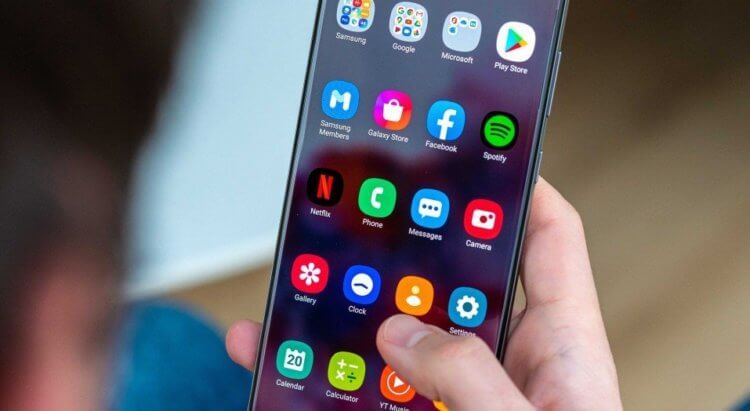
One UI совершенно не держит приложения, и это неудобно
Ну и третий недостаток Galaxy A51 – это приложения, которые вообще не держатся в оперативке. Допускаю, что это проблема вообще всех самсунгов, но из примерно двух десятков запущенных программ через час в фоне остаются работать в лучшем случае 3-4. Всё остальные One UI выбивает из памяти, заставляя запускать их на холодную.
Не сказать, что это как-то особенно сильно раздражает. Но, во-первых, из-за этого иногда наблюдаются проблемы с уведомлениями, что довольно неудобно, а, во-вторых, повторный запуск приложений проходит дольше. То есть, если бы они работали в фоне, смартфон подтягивал их оттуда намного быстрее, чем сейчас.
Экран Galaxy A51
Впрочем, есть за что и похвалить этот смартфон. Я не буду останавливаться на субъективных факторах вроде дизайна, оформления камер и объёма памяти, поскольку у каждого свои критерии крутизны. Озвучу лишь те аспекты, которые объективно круты.

Экран у Galaxy A51 и правда очень крутой
Прежде всего это экран. К экранам Samsung у меня и раньше претензий не было, но у Galaxy A51 матрица просто потрясающая. Это проявляется даже в режиме простоя, не говоря уже о моментах использования.
- Во-первых, кажется, что экран – это супер-качественно пропечатанная глянцевая картинка, по которой ты водишь пальцем.
- Во-вторых, AMOLED-экран имеет очень низкую минимальную яркость, и со смартфоном удобно работать в тёмное время суток.
- В-третьих, AMOLED поддерживает режим Always-On Display, который позволяет выводить на выключенный экран часы, уведомления и другую инфу, не включая его целиком.
Камера Galaxy A51
Второе преимущество – это камера Galaxy A51. Причём именно классический ширик с разрешением 64 Мп. Он фотографирует реально очень круто в любых условиях, выдавая какую-то очень яркую и тёплую картинку, которую, как говорил Стив Джобс, реально хочется лизнуть.

Снимает Galaxy A51 очень хорошо, особенно на автонастройках
Возможно, сказывается влияние AMOLED-экрана, на котором фотки выглядят такими сочными, не знаю. В конце концов, скидывать на компьютер или на телевизор и сравнивать их мне не доводилось – лень, да и смысла в этом нет никакого. Главное, что ясно – Galaxy A51 фотографирует реально очень круто.
Но тут нужно сделать важное уточнение, что фотографирует он круто в автоматическом режиме по сценарию «достал – включил – сфоткал». То есть базовые настройки выдают очень крутые фотки. А вот с ночной съёмкой или с портретами Galaxy A51 справляется хуже. Моему Honor View 20 эти сценарии даются объективно лучше.
Стоит ли покупать Galaxy A51
Свободное общение и обсуждение материалов

Я терпеть не могу карты памяти. Даже если у меня на смартфоне не будет хватать места, я лучше удалю часть данных, но не прибегну к внешнему накопителю. Мало того, что карты памяти в 100% случаев работают медленнее встроенного хранилища, потому что их производители используют менее совершенный стандарт, так они ещё и довольно часто выходят из строя ни с того, ни с сего, лишая вас накопленной информации. Но ведь добровольное удаление данных - это не лучший выход. В конце концов, вместе с ненужным шлаком можно запросто удалить и вполне себе ценную информацию. Но её можно восстановить, и это радует.

Думаю, что каждый хоть раз интересовался: можно ли носить смартфон в кармане. В мире существуют такие вопросы, которыми задаешься уже много лет, а внятного ответа до сих пор не поступает. Вопрос о транспортировке телефона в кармане брюк или джинс именно такой. В одно время говорят одно, а потом - совсем другое, и так по кругу. В сети постоянно появляется информация о негативном влиянии электромагнитных волн на мужскую потенцию, возникновении онкологических заболеваний, однако точно никто сказать не может.
Читайте также:

